新版住院护士工作站操作说明.docx
《新版住院护士工作站操作说明.docx》由会员分享,可在线阅读,更多相关《新版住院护士工作站操作说明.docx(28页珍藏版)》请在冰豆网上搜索。
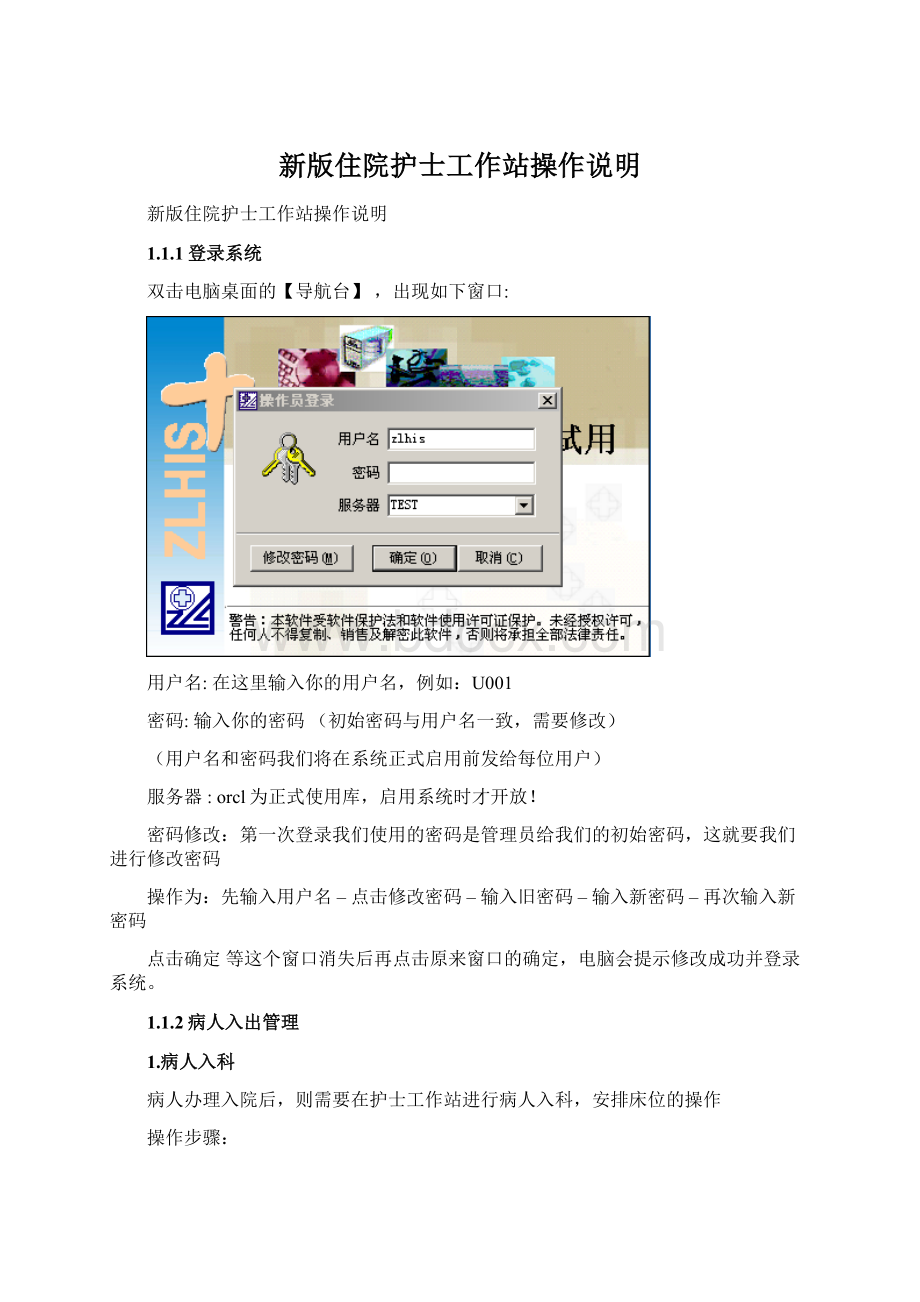
新版住院护士工作站操作说明
新版住院护士工作站操作说明
1.1.1登录系统
双击电脑桌面的【导航台】,出现如下窗口:
用户名:
在这里输入你的用户名,例如:
U001
密码:
输入你的密码(初始密码与用户名一致,需要修改)
(用户名和密码我们将在系统正式启用前发给每位用户)
服务器:
orcl为正式使用库,启用系统时才开放!
密码修改:
第一次登录我们使用的密码是管理员给我们的初始密码,这就要我们进行修改密码
操作为:
先输入用户名–点击修改密码–输入旧密码–输入新密码–再次输入新密码
点击确定等这个窗口消失后再点击原来窗口的确定,电脑会提示修改成功并登录系统。
1.1.2病人入出管理
1.病人入科
病人办理入院后,则需要在护士工作站进行病人入科,安排床位的操作
操作步骤:
双击【新版住院护士工作站】,打开住院护士工作站窗口,在界面下方的“待入科”处选择病人,右键点击“入住”,进入“病人入住”界面,如图:
在上图界面选择:
床位:
点下拉箭头将显示该病区所有空床,选好床位
护理等级:
护理等级应和医嘱当中的护理医嘱保持一致。
责任护士:
选择该病人的责任护士,
住院医师:
应和病房所指定治该病人的医生一致。
入住时间:
应该和病人实际入住时间一致,确保系统能正确自动计算病人的床位费等其他费用,不正确的可以手工修改。
病况:
系统有5种病人情况可选:
1-危,2-重,3-一般,4-科研,5-教学
包床:
病人有包床的情况,可以在这里选择包床,确定其要占用的床位,也可单独通过换床来选择包房操作,系统将自动按所占用床位数量和等级计算床位费。
是否陪伴:
如果有陪伴情况,可以在这里选择,陪伴加收陪床费。
选择好后,点击“确定”,在工作站界面该选定床位即出现病人床头卡信息。
以上信息请仔细核对后再确认,因为此设置直接关系搞报表统计的准确性
2.病人转科
医生下达转科医嘱之后,则可在此模块操作病人转科。
病人转科分为病人所在病区的转出操作和病人接收病区的转入操作两步。
转出操作步骤:
在病人入出管理界面,找到要转科的病人的床头卡,单击右键并选择“转科”,在病人转科窗口如图:
选择将要转入科室,然后点击“确定”。
即可转出。
此时是预转科状态,在床头卡处将出现
图标,表示该病人处于预转科状态;若要撤销其转科,则单击床头卡右键,选择“撤销—转科”即可。
转入操作步骤:
在转入操作时,在转入的病区的护士工作站界面中,该病人将出现在待入科病人栏,其操作类似于新病人入院。
操作步骤见:
2.1病人入科,安排床位。
1.1.3病人出院与撤销出院
病人出院:
当病人已完成治疗,要出院,由医生工作站下达出院医嘱后,护士工作站执行出院医嘱。
(医生未下达出院医嘱,不能进行病人出院操作)
操作步骤:
在护士工作站界面,选中要出院的病人的床头卡,单击右键选择“出院”,
系统弹出病人出院窗口如图:
1.2住院护士工作站基础
1.2.1设置系统选项
我们第一次使用系统时要进行设置,以满足护士的不同操作习惯。
(可以不修改设置)
进入系统后点击窗口上方的工具栏的“工具”,然后选择“系统选项”如下图红色线框。
在弹出系统的上方点击使用习惯,如下图所示
1.2.2工作站工作界面
大红框内为在院病人,窗口下方有待入科、最近转科、最近出院和家庭病床四类病人的信息。
上端小红框内为医嘱提醒条,有新医嘱下达,会显示在此处。
医嘱提醒列表的刷新时间是根据文件参数中来定义的。
如下图所示:
医嘱的状态说明:
黑色字体为新开未被校对的医嘱,
蓝色字体为已校对医嘱;如果临嘱为蓝色字体,表示已校对,但是还未发送。
海蓝色字体为已发送的医嘱。
浅绿色为当天发送过的长期医嘱。
淡蓝色字体为预停医嘱。
红色字体为特殊医嘱。
暗红色字体为疑问医嘱。
灰色字体为已作废或停止的医嘱;临嘱发送完成后显示灰色字体;
医嘱前有感叹号的为紧急医嘱。
医嘱前有
图标的是医生手工录入的医嘱,非系统已经设置的医嘱,手工医嘱都没有随医嘱产生相应的费用
1.2.3工作站参数设置
双击【新版住院护士工作站】,打开住院护士工作站窗口,单击菜单栏上面的“文件”按钮,选择“参数设置”,弹出下图所示参数设置界面:
在参数设置对话框中设置主要包括:
病人显示设置:
设置显示病人的类型(出院,在院)设置显示出院病人的时间段
医嘱提醒设置:
设置新医嘱提醒的时间间隔,医嘱提醒内容(新开—医生新开的医嘱,新停—医生刚停止的医嘱,新废—医生新废除的医嘱,安排—主要是手术安排医嘱)其中,“新废”可以不勾选。
设置完成点击确定按钮。
此参数设置主要是控制左边列表的显示。
1.2.4医嘱选项设置
医嘱选项主要是护士对医嘱进行校对和发送时的操作方法。
如果我们需要批量的大规模校医嘱,请勾选如图所示的选项
双击【住院护士工作站】,打开住院护士工作站窗口,单击菜单栏上面的“工具”按钮选择医嘱选项,弹出如下界面:
设置药房和发料部门:
根据实际情况选择即可
允许批量进行:
勾选“校对”系统允许护士对医嘱进行批量校对,勾选“暂停/启用”系统允许护士批量暂停或者启用医嘱。
其他设置如界面字意思,请护士根据实际情况勾选设置。
特别说明:
以上参数设置可能由管理员事先设置好,而护士没有设置参数的权限。
如果没有设置参数权限可以不进行参数设置。
1.3住院护士工作站操作
1.3.1医嘱校对
医嘱校对分为单个病人医嘱校对和批量医嘱校对
单个病人医嘱校对步骤:
双击【新版住院护士工作站】,打开住院护士工作站窗口,点开医嘱提醒条
选中某一个当前在院病人,然后双击,弹出医嘱校对界面:
请护士仔细校对医嘱内容,如果无误,请在该条医嘱前的方框内勾选,或者点击全选(选择全部医嘱)全清(不选择任何医嘱),选择好后,点击“校对”按钮。
此处需要校对的医嘱,可以自己勾选,选择完成,如果是发现有疑问或者是不对的医嘱请不要校队,并及时通知医生修改或者删除医嘱。
已校队的医嘱是无法修改和删除的,只能停止后重开.
批量医嘱校对:
首先在护士工作站的医嘱选项设置中设置允许批量进行校对,方法见2.4医嘱选项设置。
然后不用选择病人,在以下主页面直接点击“校对”会弹出下图校对条件界面,在该界面勾选校对条件如:
长嘱,临嘱,住院病人等,然后点击确定。
点击确定以后,系统自动弹出医嘱校对界面
请护士仔细校对医嘱内容,如果无误,请在该条医嘱前的方框内勾选,或者点击全选(选择全部医嘱)全清(不选择任何医嘱)
选择好后,点击“校对”按钮。
疑问医嘱:
对于有疑问的医嘱,在该条医嘱前点击左键四次,直到出现
图标,然后在
处输入疑问内容,在护士实际工作中,我们建议护士当面通知医生修改问题医嘱,然后再由护士校对。
校对时要注意检查以下几类医嘱:
皮试医嘱:
举例说明:
临时氨曲南皮试频率:
一次性
临时{注射用氨曲南.1g/瓶给药途径:
皮试用频率:
一次性总量:
1瓶
临时生理盐水(塑)100ml}与第上条医嘱一并给药总量:
1瓶
胰岛素医嘱:
临时胰岛素400U总量:
2支单量:
1U
长期胰岛素400U每天上午一次单量:
10U执行性质:
自备药
长期胰岛素400U每天下午一次单量:
13U执行性质:
自备药
长期口服或滴眼液药品医嘱:
临时阿莫西林0.25g*20/盒每天二次总量:
3盒单量:
0.5g执行性质:
正常
长期阿莫西林0.25g*20/盒每天二次单量:
0.5g执行性质:
自备药
1.3.2医嘱发送
医嘱只有被校对以后才可以发送,医嘱被发送后,费用随着自动产生。
长期医嘱必须每天发送一次。
医嘱发送的步骤分为三步:
设置发送条件,读取医嘱数据,发送医嘱。
医嘱在发送后产生相关费用,当天的医嘱不能重复发送,所以不会造成重复记费的问题。
具体操作如下:
首先在护士工作站界面点击
按钮,系统自动弹出医嘱发送界面,如图:
上图界面左边是发送条件设置区,右边是医嘱内容区。
设置发送条件:
在界面左边的发送条件区设置条件:
药品医嘱/其他医嘱,长期医嘱/临时医嘱,结束时间,发送医嘱的病人设置。
注意:
1、如果护士要要提前拿药,比如今天拿明天的药,请在“结束时间”中选择“2-明天”,即可实现。
2、发送医嘱之前一般都要勾上左下角的“给药途径的执行以结束时间为准计算”选项。
读取医嘱数据:
发送条件设置好后,点击界面上方的“读取数据”按钮,直接读取医嘱数据。
发送医嘱:
读取医嘱数据之后,所有符合条件的医嘱会显示在上图界面右边医嘱内容区,然后直接点击“发送医嘱”
此时,医嘱已经发送到执行科室,并产生了费用。
注:
对于需要一些特殊时间段发送医嘱,如夜班护士发送医嘱领药但住院药房下班了,只能发送到其他在班药房,可以发送时通过置换药房的方法,一旦发送后将到现执行药房领药,下次发送还是原执行药房.如图:
注意:
用了医嘱后,通常长嘱可分两次发送,每天11点之前完成当日新医嘱发送,并拿药。
每天15点完成第二天长期医嘱发送。
医生提前停止医嘱在15点之前必须停止,否则发送后要退药,所以在发送前也可口头通知一下医生。
各种医嘱列表前图示:
表示紧急医嘱
表示返回的电子报告
表示补录医嘱
表示屏蔽打印
表示自由录入医嘱。
单个病人医嘱发送:
在主界面选中一个病人,然后点击
按钮或者双击,进入如下页面:
点击
,弹出如下界面
特别说明:
在该界面也可以进行单个病人医嘱的校对!
勾选发送条件,读取数据,这时在医嘱有对应的收费项目,背景为暗灰色的收费项目不能改动,背景为白色的收费项目和计价数量可以进行改动(例如一些持续性的医嘱,医生在开医嘱时不能确认多少小时,但护士在发送时可以控制时间,就是在该处改动),然后再发送医嘱。
1.3.3皮试医嘱执行
医生工作站开出的皮试医嘱需要护士工作站进行校对,发送,执行,最后标记皮试结果,供医生参考。
对皮试医嘱同样需要先校对,发送。
其方法见3.1和3.2。
标记皮试结果步骤:
在发送皮试医嘱后,该条医嘱出现在护士工作站界面的对应病人医嘱栏中(灰色显示),然后选中该皮试医嘱,单击右键,选择“皮试结果”(在选择栏的下面倒数第三项)系统弹出皮实结果确认界面如图:
根据皮试实际结果点选阴性或者阳性。
该标记在医生/护士工作站的显示如下图:
1.3.4停止医嘱确认:
对于医生停止的医嘱,护士要进行医嘱停止的确认。
在右上角的医嘱提醒条会提醒有新停止医嘱,点开医嘱提醒条双击选择某一病人,将弹出“确认遗嘱停止”界面,如图:
然后审核医生停止医嘱的终止时间是否正确,确认时间是否正确。
然后勾选当前医嘱或全选点确认即可。
注:
确认停止操作后,如果在旧版的住院护士工作站的医嘱选项勾选“确认停止后自动收回超期发送的医嘱”,检查到存在需要超期收回的医嘱,则自动弹出超期收回窗体(同时隐藏确认停止窗体)。
如果参数“确认停止后自动收回超期发送的医嘱”不勾选且不弹出超期发送收回框,自动对要进行超期发送收回的医嘱进行收回。
如下图:
确定后系统会自动对该医嘱所涉及的药品及其他费用进行销帐.
注:
对于一些药品,如口服药一经配药与其他药品混合后是不允许收回的,通过参数设置后系统会自动限制此发药类型的药一旦药房发药后将不再收回如图:
1.3.5医嘱回退功能
如果某个医嘱进行发送后,护士要取消这个操作,则选中这条医嘱右击鼠标,选择列表中的医嘱回退(或从工具栏点击回退按钮),在医嘱回退中选择要取消的操作,在弹出的医嘱回退窗口中选择是,如果继续弹出“还有其它医嘱和当前医嘱一起被同时发送,要同时回退这些医嘱吗?
”的窗口,选择“是“,则同时和这条医嘱进行发送的其它医嘱都会一起回退,选择否,则只回退该条医嘱。
回退功能只是一个个操作步骤退回撤销。
(它可以回退发送未执行的医嘱和确认停止医嘱)
1.3.6记帐功能
医嘱中没有绑费的项目要用手工单独记帐,记帐方法同以前一样。
1.3.7打印催款单
护士发送医嘱后需要对欠费的病人进行催款,打印催款单,操作步骤如下:
在护士工作站界面的最上面一行按钮点击
按钮,将弹出病人催款管理界面,如图:
病人姓名前面的选择项可以选择打印指定病人的催款单,也可选择打印多个病人甚至全部病人的催款单。
在“催款金额”处可输入需要催款的金额,选择好截止日期后即可打印催款单,也可点击“上表输出Excel”按钮,将表输出到Excel再做修改及打印。
打印预览如下:
1.3.8打印单据
打印输液单,服药单,注射单等,常用单据。
以打印输液单为例,操作步骤如下:
在护士工作站界面的最上面一行按钮点击
按钮,在弹出的列表中选择“病区常用报表”系统自动弹出病区常用报表打印界面,如图:
1.在病区报表栏选择“住院病人执行单”
2.在执行时间栏设置打印单据的时间段,上面为起始时间,下面为结束时间。
3.在住院病人栏中勾选需要打印单据的病人,如果全选,请在左边点击“全选”
注意:
重新打印问题,如果由于某种原因需要重新打印单据,请在上图红色线框所示位置勾选“重复打印已打印过的”,重新打印完成以后建议取消勾选,以便下次再遇见类似情况再次勾选。
选择设置好以后,直接点击打印,也可以先预览,再点击打印,对打印出来的输液单一定要进行仔细核查。
1.3.9摆药查询功能
有了这个功能,护士可以查询自己当天或某个时间段的发药情况,方便统计。
操作步骤如下:
双击【新版住院护士工作站】,打开住院护士工作站窗口,然后点击
按钮,将弹出“药疗收发查询”界面,如图:
在“查询内容”处可根据情况选择查询条件,在“病区与病人”处可选择查询的病区和病人,设定好查询条件后点击查询,在右边窗口则显示发药清单,可根据需要显示明细清单或汇总清单。
1.4护理记录操作
在主界面选中病人,然后点击
按钮或者双击,进入到一下界面
1、点击“护理记录”,对于新入院的病人将自动弹出“文件编辑”界面,如图:
选择好需要的文件格式,设好文件名称,点击确定,在护理记录处即出现该文件名,点击文件,在界面右边显示出文件格式,在此可记录病人的一些信息。
2、若要添加新的护理文件,则点击
,或者点击“编辑—文件管理”,打开"护理文件管理"界面,如图:
点击“增加”,将弹出“文件编辑”界面,选好文件格式后点击确定即可。
在该界面还可进行文件的删除操作,选中要删除的文件,然后点击“删除”即可。
1.体温单的填写
点击’’文件’’,添加病人体温表和一般护理记录单,在左边选中添加的病人体温表之后,在右边选中所有添加体温记录的日期,双击日期方框
弹出如下界面:
在
处选择所需填写的时点,然后填写数据;点击
中的体温表格,填写相关数据,填写完成后点击
,完成体温单的填写。
体温单打印:
在以下界面中,点击
进入体温单的打印页面,如下图:
点击打印,选择所需打印的页数进行打印。
2.护理记录单的填写
在左边选中妇产科护理记录单,在右面表格中填写数据,填写完成后点击“保存”,自动生成’’护士签名’’姓名,此时“签名”图标属于可用状态,点击“签名”,弹出“签名”界面,如图:
选择签名级别,点击确定,签名操作就完成了,返回该护理单界面会发现在该栏的日期前面多了个铅笔形状的图标,如图
,表示该条记录已签名。
注:
1、若要修改自己签名的记录单,不需要回退签名,直接在上面修改然后点击保存即可。
对于上级已签名的记录单,下级人员不能进行修改。
2、不能回退别人的签名,只能回退自己的签名,并且只有在自己是最后一位签名者时才可回退自己的签名。
3、若别人已签过名,自己后来又去做修改,点击保存、签名后,签名栏那显示的还是第一个签名者的姓名,此时若想回退自己的签名,有两种方法:
(1)选中要取消签名的记录栏,点击“编辑—取消签名”。
(2)选择
,进入“护理记录查阅”界面,选好要取消签名的记录栏,点击
即可。
签完名后,上级将对此记录单进行审签,点击
,在日期和签名图标之间将出现一列复选框,如图:
选择需要审签的记录,点击保存,选择签名级别,点击确定,该签名图标将变成
,多了一个绿色的勾,表示该记录已审签。
如图:
若要取消审签,则选中要取消审签的记录条,点击“编辑—取消审签”即可。
注:
审签是上级对下级的审签,自己不能对自己审签,审签时可做修改操作。
护理记录单的打印:
在以上界面点击“文件”,选择“打印”进行护理记录单的打印。